중단 없이 음악을 듣고 싶다면 편리한 Apple Music Crossfade 기능을 사용하여 트랙 사이의 공백을 자동으로 제거할 수 있습니다.
Apple 및 Android 장치에서 사용할 수 있는 Crossfade는 쉽게 활성화하고 조정할 수 있습니다. 기기에서 설정하는 방법은 다음과 같습니다.
목차
Apple Music의 크로스페이드를 활성화하는 방법
Crossfade 기능은 Apple Music의 iOS, iPadOS 및 Android 버전에서 사용할 수 있습니다.
iOS 또는 iPadOS에서 크로스페이드를 활성화하고 조정하는 방법
Crossfade는 iOS 17에 도입된 새로운 Apple Music 기능 중 하나입니다. 따라서 iOS 기기에서 이 기능을 활용하려면 iOS 17 또는 iPadOS 17 이상이 설치되어 있어야 합니다.
Apple Music 앱에는 설정이 없습니다. 대신, 기기의 설정 메뉴를 열어 필요한 컨트롤을 찾으세요.
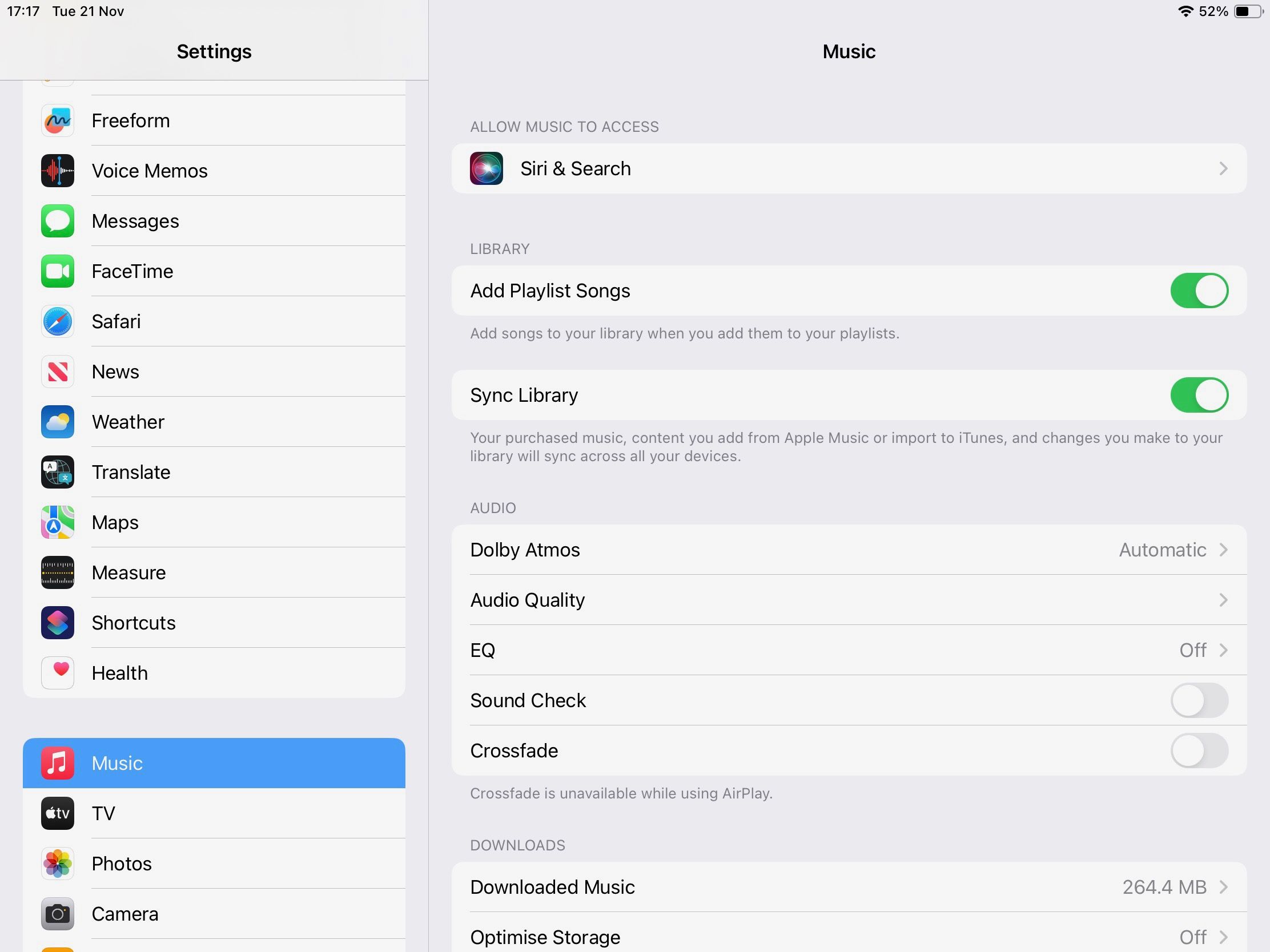
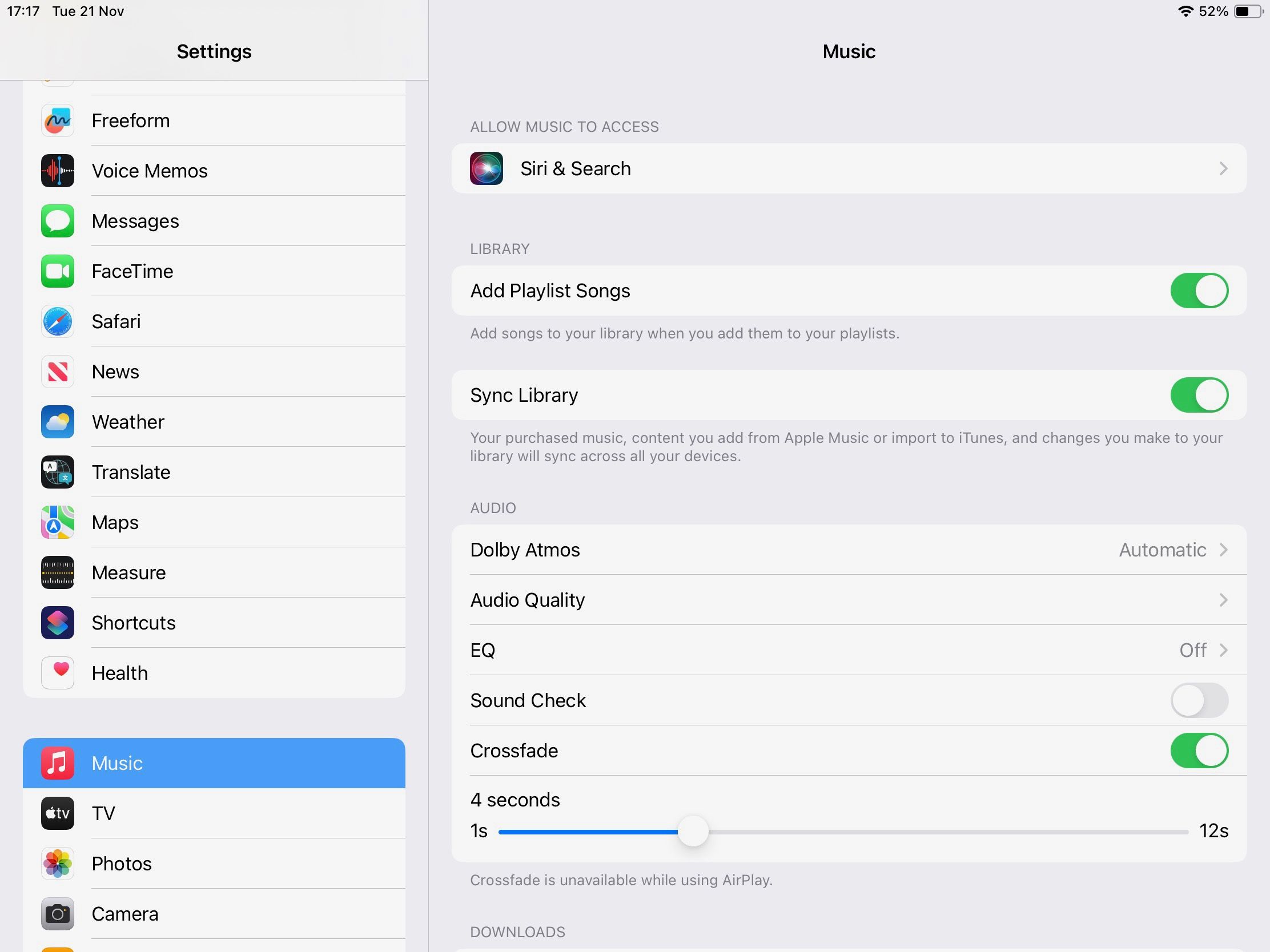
이 기능을 켜면 모든 트랙 간의 크로스페이드가 조정됩니다. 다시 끄려면 크로스페이드 버튼을 끄면 됩니다. iPhone에서 사용하려면 다른 많은 Apple Music 기능 중 하나를 사용하는 것이 좋습니다.
Android 장치에서 크로스페이드를 활성화하고 조정하는 방법
Android Apple Music 앱에서 Apple Music 설정을 찾을 수 있습니다. 앱을 연 후 다음 단계를 따르세요.
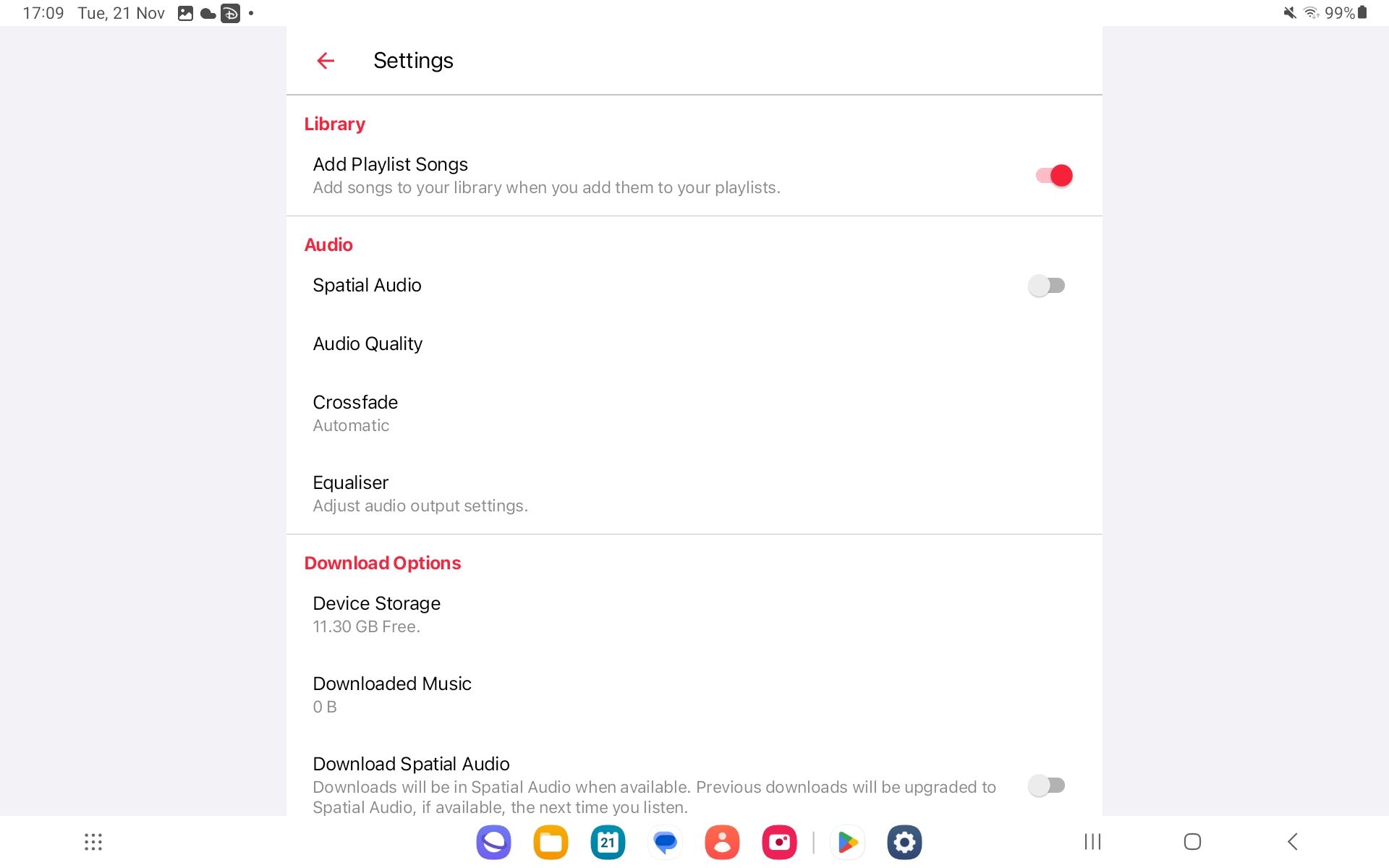
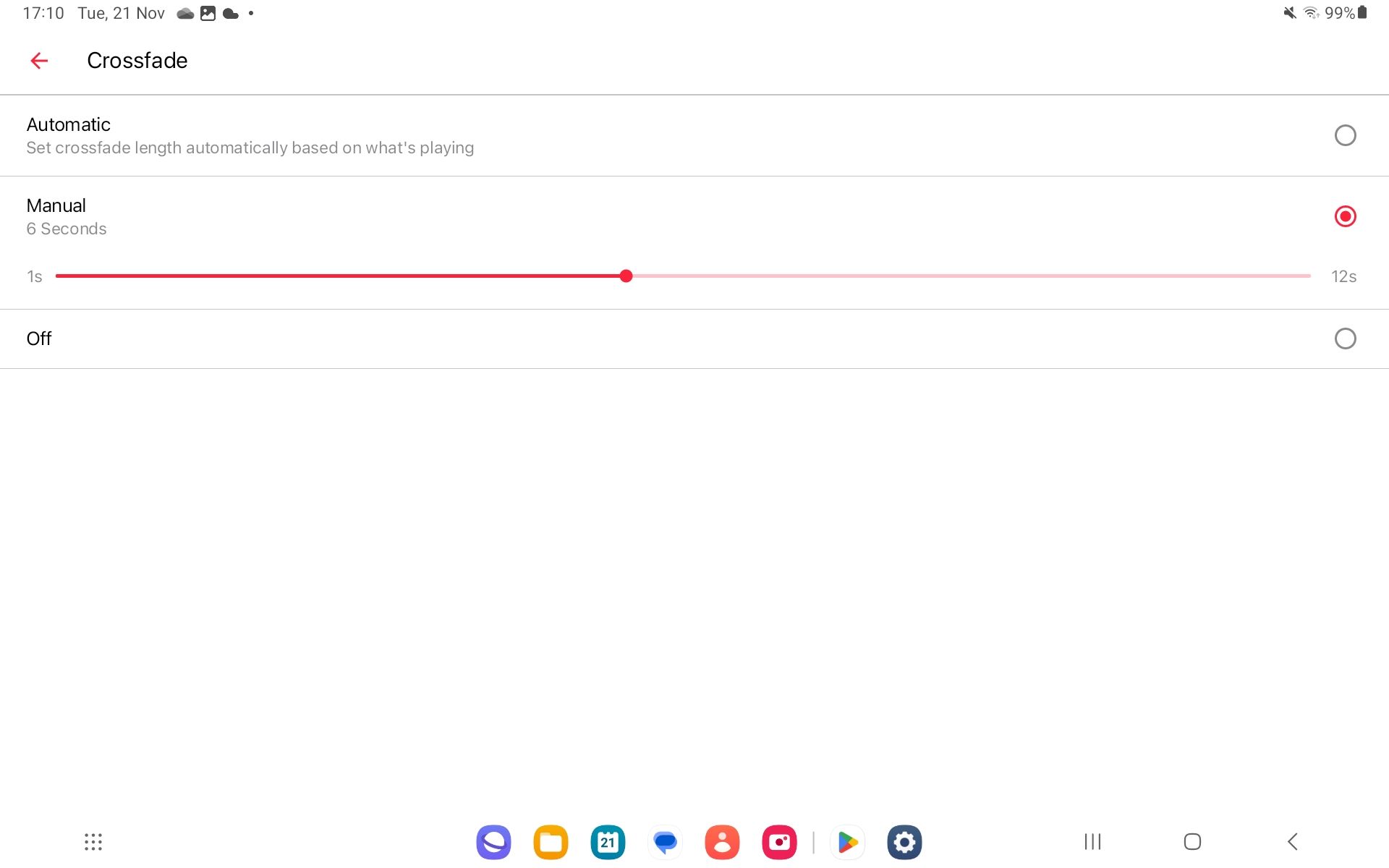
크로스페이드 기능을 비활성화하려면 나열된 옵션에서 끄기를 선택하십시오.
크로스페이드를 사용할 수 없는 경우
모든 음악에 Crossfade를 사용할 수 있지만 AirPlay를 사용하는 동안에는 이 기능을 사용할 수 없습니다. iOS 및 iPadOS Crossfade 설정 메뉴의 작은 경고 메시지가 이를 알려줍니다.
Crossfade는 모든 Apple Music 사용자에게 유용한 기능입니다.
선호도에 맞게 크로스페이드 기능을 설정한 후 헤드폰을 착용하고 Apple Music을 열고 노래를 재생하세요. 다음 노래를 큐업하고 다음 트랙이 페이드 인되면서 한 트랙이 어떻게 페이드 아웃되는지 들어보며 원활한 음악 흐름을 만들어보세요.
집중하려고 하거나 단순히 어색한 침묵 없이 긍정적인 분위기를 조성하려는 경우 Crossfade를 사용하면 정말 도움이 될 수 있습니다.

